怎么设置mac的休眠时间 mac设定休眠时间
在使用Mac电脑的过程中,如果我们在一段时间内没有使用电脑,电脑就会进入睡眠状态,在苹果电脑中将其称为闲置状态。我们可以根据自己的日常习惯来设置闲置时间,比如将其设置为20分钟,那么在连续20分钟内没有使用电脑,它就会进入到睡眠状态。那我们该如何设置呢?接下来小编给大家详细介绍一下具体的操作方法,有需要的朋友可以看一看

首先,在菜单栏,点击苹果图标。如图:
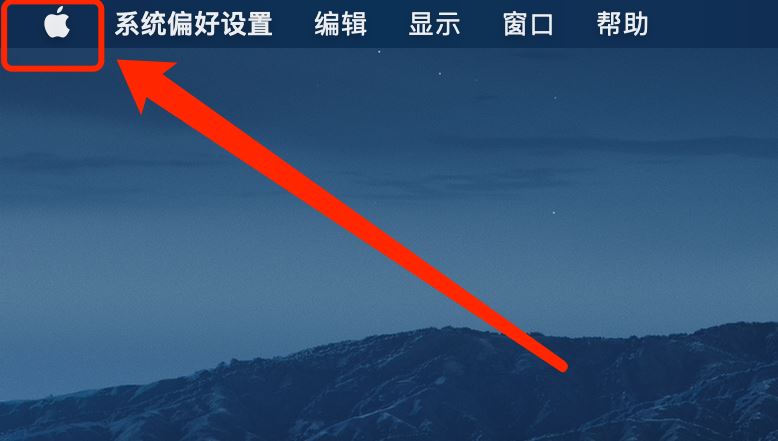
接着,点击「系统偏好设置」。如图:
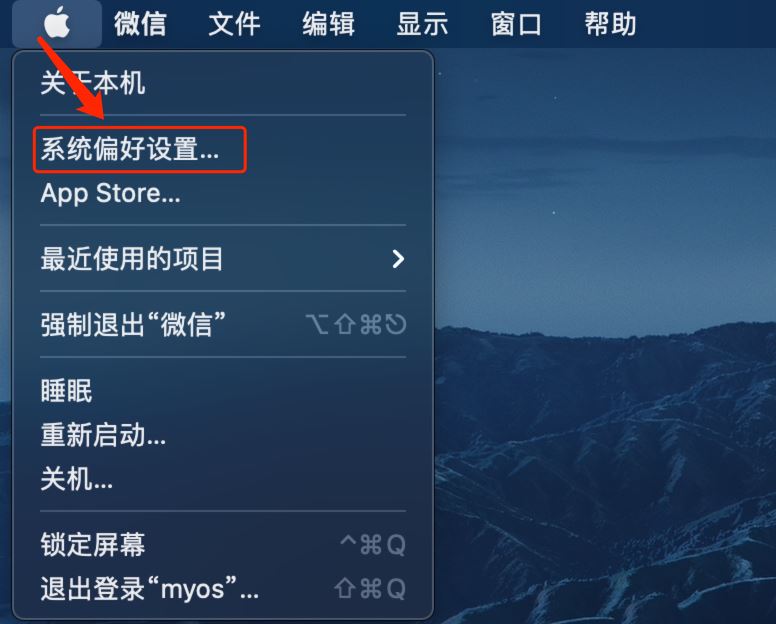
然后,点击「桌面与屏幕保护程序」。如图:
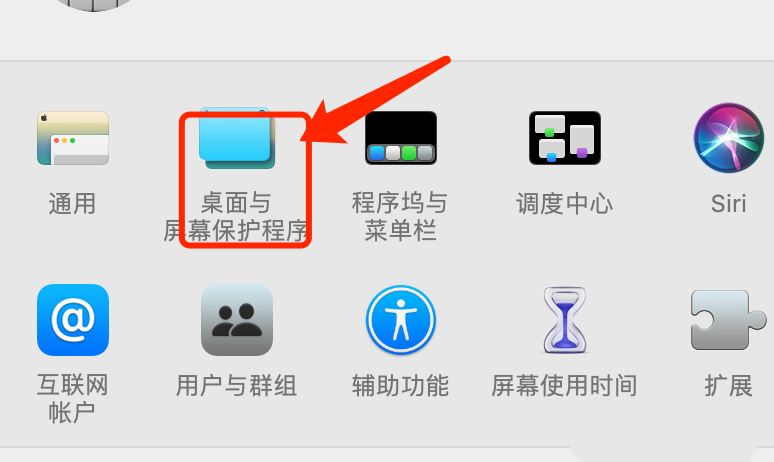
接着,点击闲置时间下拉按钮。如图:
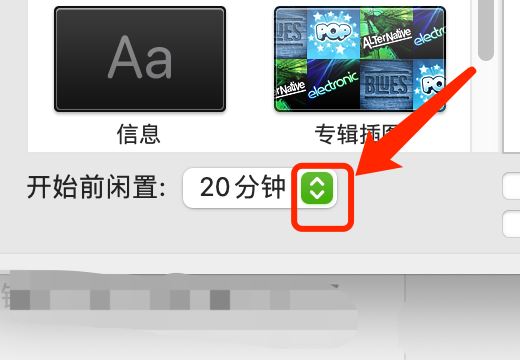
最后,调节好时间即可。如图:
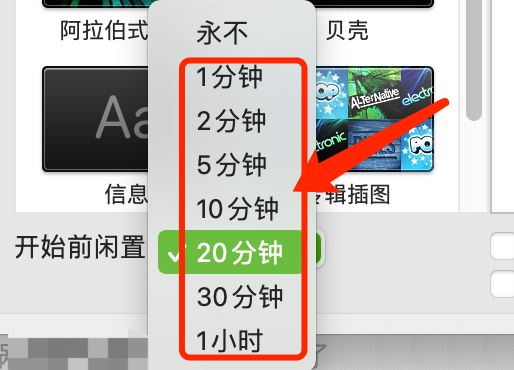
以上就是MacOS系统设置闲置时间的技巧,希望大家喜欢,请继续关注电脑系统之家。
苹果mac怎么连接打印机? mac系统添加共享打印机的技巧
mac截图怎么设置为高清图片? mac中QQ截屏设置未高清图片的技巧
最新推荐
-
excel怎么把一列数据拆分成几列 excel一列内容拆分成很多列

excel怎么把一列数据拆分成几列?在使用excel表格软件的过程中,用户可以通过使用excel强大的功能 […]
-
win7已达到计算机的连接数最大值怎么办 win7连接数达到最大值

win7已达到计算机的连接数最大值怎么办?很多还在使用win7系统的用户都遇到过在打开计算机进行连接的时候 […]
-
window10插网线为什么识别不了 win10网线插着却显示无法识别网络

window10插网线为什么识别不了?很多用户在使用win10的过程中,都遇到过明明自己网线插着,但是网络 […]
-
win11每次打开软件都弹出是否允许怎么办 win11每次打开软件都要确认

win11每次打开软件都弹出是否允许怎么办?在win11系统中,微软提高了安全性,在默认的功能中,每次用户 […]
-
win11打开文件安全警告怎么去掉 下载文件跳出文件安全警告

win11打开文件安全警告怎么去掉?很多刚开始使用win11系统的用户发现,在安装后下载文件,都会弹出警告 […]
-
nvidia控制面板拒绝访问怎么办 nvidia控制面板拒绝访问无法应用选定的设置win10

nvidia控制面板拒绝访问怎么办?在使用独显的过程中,用户可以通过显卡的的程序来进行图形的调整,比如英伟 […]
热门文章
excel怎么把一列数据拆分成几列 excel一列内容拆分成很多列
2win7已达到计算机的连接数最大值怎么办 win7连接数达到最大值
3window10插网线为什么识别不了 win10网线插着却显示无法识别网络
4win11每次打开软件都弹出是否允许怎么办 win11每次打开软件都要确认
5win11打开文件安全警告怎么去掉 下载文件跳出文件安全警告
6nvidia控制面板拒绝访问怎么办 nvidia控制面板拒绝访问无法应用选定的设置win10
7win11c盘拒绝访问怎么恢复权限 win11双击C盘提示拒绝访问
8罗技驱动设置开机启动教程分享
9win7设置电脑还原点怎么设置 win7设置系统还原点
10win10硬盘拒绝访问怎么解决 win10磁盘拒绝访问
随机推荐
专题工具排名 更多+





 闽公网安备 35052402000376号
闽公网安备 35052402000376号